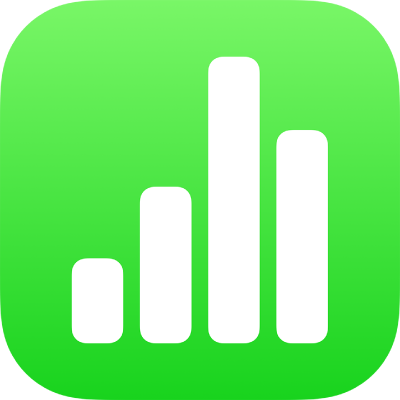
Een spreadsheet openen in Numbers op de iPad
Je kunt Numbers-spreadsheets openen die zijn bewaard op je iPad, op iCloud Drive, op verbonden servers, in opslagvoorzieningen van andere aanbieders en op een extern opslagapparaat dat met je iPad is verbonden. Je kunt ook Microsoft Excel-spreadsheets (bestanden met de extensie '.xls' of '.xlsx'), tekstbestanden met scheidingstekens of tekstbestanden met vaste breedte in Numbers importeren en er wijzigingen in aanbrengen. Zie Een Excel- of tekstbestand importeren in Numbers op de iPad.
Opmerking: Als je een spreadsheet wilt openen die is bewaard op iCloud Drive, wordt de spreadsheet automatisch naar je apparaat gedownload.
Een bestaande spreadsheet openen in Numbers
Open Numbers. Als er al een spreadsheet geopend is, tik je linksboven op 'Spreadsheets' om al je spreadsheets te zien.
Tik op een miniatuur om een spreadsheet te openen.
Als je de spreadsheet die je wilt openen niet ziet, kun je ernaar zoeken of op de link linksboven tikken om in 'Recent' of op een andere locatie te zoeken. Zie Een spreadsheet zoeken in Numbers op de iPad.
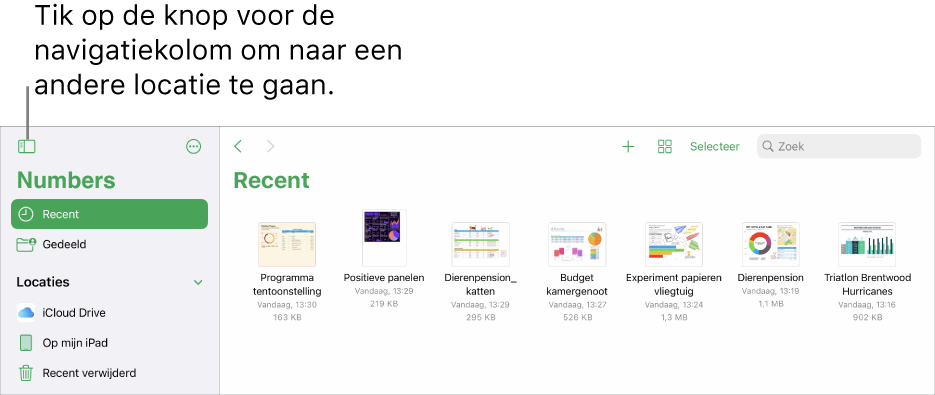
Om wijzigingen in de spreadsheet aan te brengen, moet je mogelijk op
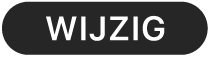 boven in het scherm tikken.
boven in het scherm tikken.Spreadsheets die je van iemand anders ontvangt, worden mogelijk in de leesweergave geopend. In de leesweergave kun je de inhoud van de spreadsheet bekijken en eenvoudige taken uitvoeren, maar om wijzigingen aan te brengen moet je overschakelen naar de wijzigingsweergave. Als je geen wijzigknop (
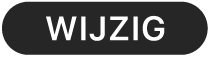 ) boven in het scherm ziet, staat de spreadsheet al in de wijzigingsweergave. Zie Onbedoelde wijzigingen voorkomen in Numbers op de iPad.
) boven in het scherm ziet, staat de spreadsheet al in de wijzigingsweergave. Zie Onbedoelde wijzigingen voorkomen in Numbers op de iPad.
Wanneer je een spreadsheet opent met lettertypen die je niet hebt, verschijnt er kort een melding bovenaan de spreadsheet waarin staat dat er lettertypen ontbreken. Als je een ontbrekend lettertype wilt vervangen, tik je op de melding. Tik op 'Los lettertypewaarschuwingen op' en vervolgens op 'Los op'. Als de melding niet meer wordt weergegeven, tik je op ![]() . Tik achtereenvolgens op 'Toon documentwaarschuwingen', 'Los lettertypewaarschuwingen op' en 'Los op'.
. Tik achtereenvolgens op 'Toon documentwaarschuwingen', 'Los lettertypewaarschuwingen op' en 'Los op'.
Om een nieuw of ontbrekend lettertype op je iPad te installeren, kun je het uit de App Store downloaden. Zie de iPad-gebruikershandleiding voor instructies.
Bepaalde sjablonen worden pas naar je computer gedownload als je ze kiest of een spreadsheet opent waarin de sjabloon wordt gebruikt. Als op dat moment je verbinding traag is of je offline bent, worden afbeeldingen in de spreadsheet mogelijk met een lagere resolutie weergegeven tot je weer online bent of de sjabloon is gedownload.